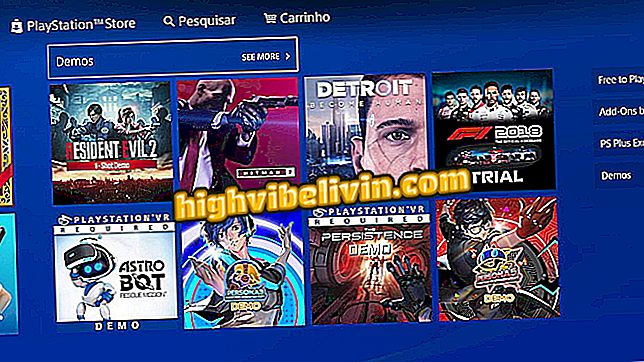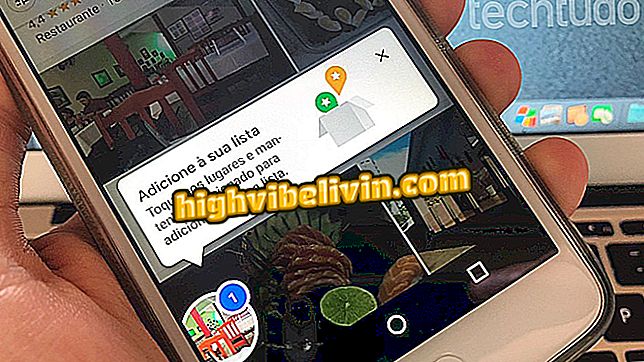Deezer ชนะแอปสำหรับพีซีที่ใช้ Windows 10; ดูวิธีการใช้
Deezer ได้รับรางวัลแอพพลิเคชั่นสำหรับ Windows 10 PC เมื่อวันพุธที่ผ่านมา (19) โปรแกรมเพลงสามารถดาวน์โหลดได้จากร้านค้าแอพของ Microsoft และสามารถติดตั้งได้ฟรีจากผู้ใช้ทุกคน สมาชิกแผนพรีเมียมสามารถดาวน์โหลดเพลงเพื่อฟังแบบออฟไลน์เหมือนกับบนมือถือ คุณสมบัติทั้งหมดที่มีในแอปเวอร์ชันมือถือได้ถูกนำไปไว้ในพีซีแล้ว
20 เคล็ดลับสำหรับการใช้ Deezer และฟังเพลงออนไลน์และออฟไลน์
ในบทช่วยสอนต่อไปนี้ให้ตรวจสอบวิธีการติดตั้งและใช้แอพ Deezer สำหรับ Windows 10 แอปพลิเคชั่นที่ควรค่าแก่การจดจำนั้นไม่ซ้ำกับระบบ Microsoft รุ่นล่าสุด ผู้ใช้ Windows รุ่นก่อนหน้าควรใช้ webplayer ผ่านเบราว์เซอร์

Deezer ชนะแอปสำหรับ Windows 10; เรียนรู้วิธีการติดตั้งและใช้งาน
ขั้นตอนที่ 1 ไปที่หน้าดาวน์โหลด Deezer ที่ ตรวจสอบให้แน่ใจว่าได้เลือกตัวเลือก "Windows" แล้วคลิก "ดาวน์โหลด";

กำลังดาวน์โหลด Deezer สำหรับ Windows 10
ขั้นตอนที่ 2 Microsoft Application Store จะเปิดขึ้น ในนั้นคลิก "รับ" และรอจนกว่าจะดาวน์โหลดและติดตั้งแอพ Deezer

การติดตั้งแอพ Deezer
ขั้นตอนที่ 3 เมื่อคุณเปิดแอปเป็นครั้งแรกคุณจะต้องลงชื่อเข้าใช้บัญชีของคุณ ในการดำเนินการนี้ให้ป้อนที่อยู่อีเมลและรหัสผ่านของคุณหรือใช้ปุ่มบน Facebook หรือ Google

ลงชื่อเข้าใช้บัญชี Deezer ของคุณ
ขั้นตอน 4. หลังจากเข้าสู่ระบบเข้าถึงฟีด explorer เพลงและเพลย์ลิสต์ของคุณโดยใช้ทางลัดในแถบด้านซ้ายของหน้าต่าง ที่ด้านบนคุณสามารถใช้การค้นหาและในส่วนท้ายคุณสามารถใช้โปรแกรมเล่น;

อินเทอร์เฟซหลักของ Deezer สำหรับ Windows 10
ขั้นตอนที่ 5. คลิกที่สัญลักษณ์ของคุณที่มุมบนขวาของหน้าจอเพื่อเข้าถึงการตั้งค่าบัญชีโปรไฟล์ความช่วยเหลือและอื่น ๆ

เมนูตัวเลือก Deezer
ขั้นตอนที่ 6 หากคุณเป็นสมาชิก Deezer Premium คุณสามารถฟังเพลงแบบออฟไลน์ ในการทำเช่นนี้เพียงแค่เปิดเพลย์ลิสต์ที่คุณต้องการดาวน์โหลดและคลิก "ดาวน์โหลด"

กำลังดาวน์โหลดเพลงจากรายการเพลง
พร้อม! เพลิดเพลินกับเคล็ดลับในการใช้แอพ Deezer บนพีซี Windows 10 ของคุณ

Deezer: ดูฟังก์ชั่นแอพเพลงที่อยากรู้อยากเห็น
Spotify หรือ Deezer: แอพเพลงที่ดีที่สุดคืออะไร? ค้นพบในฟอรัม